İOS 9 genel beta sürümünden iOS'un şu anda iOS 8.4 olan daha güvenilir bir sürümüne geri dönmek mümkündür. En kolay süreç olmasa da, biraz sabır ve zaman ayırıp kenara koyarsanız, kısa sürede tekrar çalışmaya başlayacaksınız.
İOS 9 genel önizlemesinden düşmek için aşağıdakilere ihtiyacınız olacak:
- İTunes'un en son sürümünü çalıştıran bir bilgisayar (12.2.1 veya üstü).
- Bir internet bağlantısı.
- İDevice cihazınızı bilgisayara bağlamak için bir kablo.
- Yaklaşık bir saatlik bir süre ayrıldı.
İOS 9'u yüklemeden önce Apple'ın bir iTunes yedeği oluşturma önerisini izlediğinizi varsayarak, aynı bilgisayarı iOS 8.4'e indirgemek isteyeceksiniz.
Cihazın iOS 9 çalıştığı sırada oluşturulan iCloud veya iTunes yedeklemesine, iOS 8 çalıştıran bir cihaza geri yükleyemeyeceğinizi unutmamak gerekir. Bununla birlikte, kaybetmek istemediğiniz bir şey olmadığından emin olun. indirmeden önce cihazdaki resimler veya mesajlar gibi.
Şimdi restorasyon işlemine başlayalım.
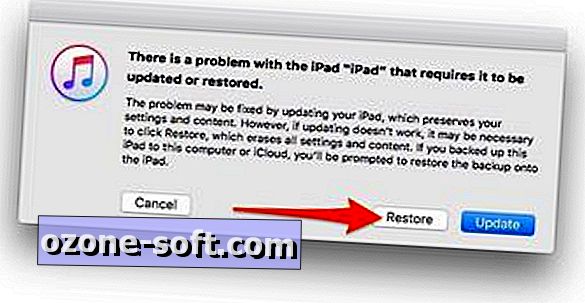
", " modalTemplate ":" {{content}} ", " setContentOnInit ": false} '>
- İOS cihazınızda iPhone'umu Bul'u devre dışı bırakın. Bunu, Ayarlar uygulamasında, iCloud ve iPhone'umu Bul altında yapabilirsiniz.
- Bilgisayarda iTunes'u açın.
- İOS cihazınızı bilgisayara kablo ile bağlayın.
- Bağlandıktan sonra, güç ve ana düğmeye yaklaşık on saniye basın.
- Cihazınızın ekranında Apple logosunu görür görmez , güç düğmesini bırakın ve ana düğmeye basmaya devam edin .
- Birkaç saniye sonra iTunes, kurtarma modunda bir iOS cihazı tespit ettiği konusunda sizi uyarmalıdır.
- Cihazı geri yükle'ye tıklayın.
Bir sonraki iTunes, cihazınıza iOS 8.4 yükleme işlemi boyunca size rehberlik edecektir. İOS şartlarını ve hizmetlerini kabul etmeniz istenecektir.
iTunes, iOS 8'in güncel, resmi sürümünü indirmeye başlayacaktır. İndirme hızınıza bağlı olarak, bu işlemin potansiyel olarak en uzun kısmıdır. İOS 8 indirilirken cihazı iTunes'a bağlı bırakın.
İndirme işlemi bittikten sonra, iTunes iOS 8'i yüklemeye başlayacaktır. Bu işlem sırasında cihazınız birkaç kez yeniden başlatılabilir ve ekrandaki herhangi bir ilerleme çubuğu bazen sıkışmış görünebilir. İTunes'un çalıştığına güvendiğinize ve cihazınız bitinceye kadar bağlı kalmanız yeterli.
Tamamlandığında, iOS cihazınızı yepyeni olarak ayarlamak veya iOS 9 yükleme işlemi sırasında oluşturduğunuz yedeklemeden geri yüklemek isteyip istemediğinizi soran bir uyarı alacaksınız. İTunes'u kullanarak cihazı son yedeklemenize geri yükleyin ve cihazınızın bağlantısını kesmeden önce tamamlanmasını bekleyin.
Geri yükleme işlemi tamamlandığında, tüm ayarları, mesajları, fotoğrafları ve uygulamaları yükseltme işleminden önceki gibi bulacaksınız.













Yorumunuzu Bırakın